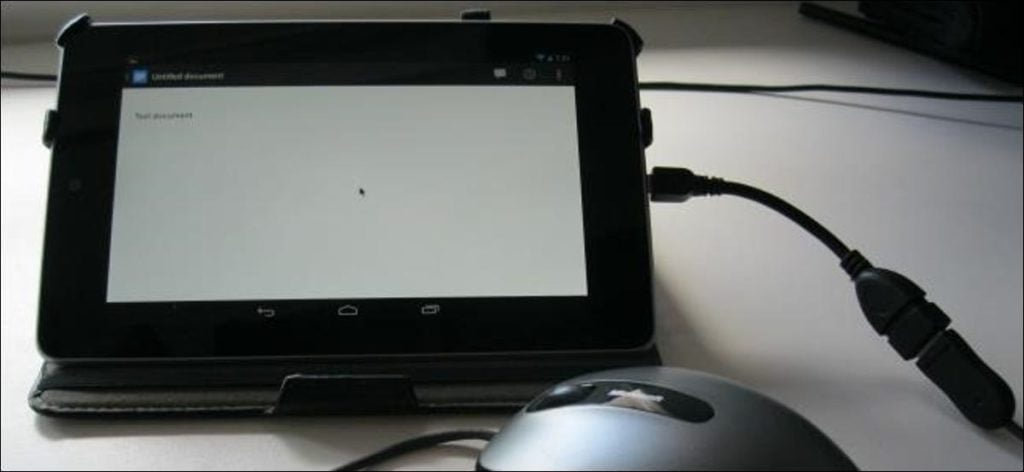Android admite ratones, teclados e incluso mandos para juegos. En muchos dispositivos Android, puedes conectar dispositivos USB a tu dispositivo. En otros dispositivos Android, es posible que deba conectarlos de forma inalámbrica a través de Bluetooth.
Sí, eso significa que puede conectar un mouse a su tableta Android y obtener un cursor de mouse, o conectar un controlador Xbox 360 y jugar un juego, como una consola. Incluso puede conectar un teclado y usar atajos de teclado como Alt + Tab.
Mouse, teclados y gamepads USB
Los teléfonos y tabletas Android no tienen puertos USB estándar de tamaño completo, por lo que no puede conectar un dispositivo USB directamente a ellos. Para conectar un dispositivo USB a su dispositivo Android, necesitará un cable USB mientras viaja. Un cable USB OTG es un adaptador que se conecta al puerto Micro-USB de su dispositivo y le permite conectar dispositivos USB de tamaño completo. Estos cables se pueden comprar por un dólar o dos en un sitio como Monoprice, Dónde unos dólares más en Amazon.
Un cable USB OTG también puede permitirle usar otros dispositivos USB con su Android. Por ejemplo, puede conectar una memoria USB a su teléfono o tableta Android.
Nota IMPORTANTE: No todos los dispositivos Android admiten dispositivos con cable USB OTG. Algunos dispositivos no tienen el soporte de hardware correcto. Por ejemplo, puede conectar ratones y teclados USB a una tableta Nexus 7, pero no a un teléfono inteligente Nexus 4. Consulte con Google si su dispositivo es compatible con USB OTG antes de comprar un cable USB OTG.
Una vez que tenga un cable USB OTG, simplemente conéctelo a su dispositivo y conecte el dispositivo USB directamente a él. Sus dispositivos deberían funcionar sin ninguna configuración adicional.

Mouse, teclados y gamepads Bluetooth
Un cable USB OTG no es la solución ideal para muchos dispositivos. Los cables añaden mucho desorden a lo que debería ser un dispositivo portátil. Muchos dispositivos tampoco admiten cables USB OTG.
Si su dispositivo no es compatible con USB OTG, o simplemente no le gustan los cables, todavía está de suerte. Puede conectar ratones, teclados y mandos para juegos inalámbricos Bluetooth directamente a su teléfono o tableta. Simplemente use la pantalla de configuración de Bluetooth de su Android para emparejarlo con su dispositivo, tal como lo haría con un auricular Bluetooth. Encontrarás esta pantalla en Configuración -> Bluetooth.
Si está comprando un mouse o teclado para usar con su tableta Android, probablemente querrá comprar dispositivos Bluetooth por conveniencia y compatibilidad.
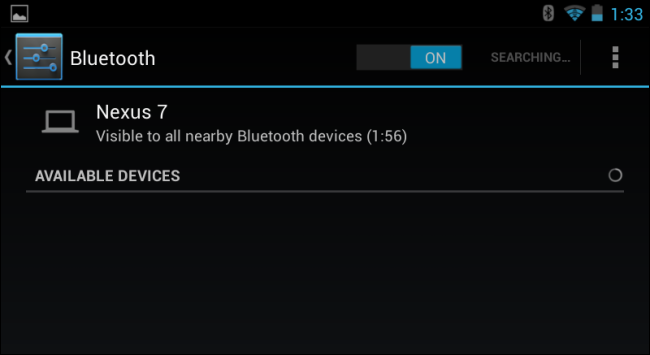
Usar un mouse, teclado o gamepad
Usar sus periféricos es sorprendentemente fácil. Todos estos dispositivos de entrada deberían «simplemente funcionar», sin necesidad de enraizamiento u otros ajustes.
- Ratón: Conecte un mouse y verá aparecer un cursor de mouse familiar en su pantalla. El cursor se puede usar para navegar por la interfaz de Android, haciendo clic en los elementos que normalmente presiona. Funciona igual que en una computadora. Por supuesto, aún puede extender la mano y tocar la pantalla cuando el mouse está conectado.
- Teclado: Su teclado solo debería funcionar al escribir en campos de texto, lo que le permite escribir a una velocidad razonable en un teclado mecánico y ver más de la pantalla al eliminar la necesidad del teclado táctil en pantalla. Muchos atajos de teclado funcionan igual que en las computadoras, incluido Alt + Tab para cambiar entre aplicaciones recientes y Ctrl + X, C o V para Cortar, Copiar y Pegar.
- palanca de mando: El gamepad se puede usar para navegar por la interfaz de la pantalla de inicio de Android e iniciar aplicaciones, pero no es el uso ideal. Deberá utilizar el mando para juegos con juegos que admitan controladores. Algunos juegos (como los juegos de plataformas de Sonic para Android) requieren uno y funcionan mucho mejor con un controlador que con los controles de pantalla táctil estándar.

También cubrimos el proceso inverso: aquí le mostramos cómo usar su dispositivo Android como mouse, teclado o joystick para su computadora.